第一单元 数据表格信息处理
Excel的数据表和的数据处理方法介绍

Excel的数据表和的数据处理方法介绍Excel的数据表和数据处理方法介绍Excel是一款功能强大的电子表格软件,被广泛应用于各个领域的数据处理和分析。
本文将为大家介绍Excel的数据表和数据处理方法,帮助读者更好地利用Excel进行数据处理。
一、数据表的创建与管理数据表是Excel中最基本的数据结构,可以将数据按照行和列的形式进行排列和组织。
在Excel中,我们可以通过以下步骤创建和管理数据表:1. 打开Excel软件,选择一个空白的工作簿。
2. 在第一个单元格(即A1)中输入表头,如姓名、年龄、性别等。
3. 逐行逐列输入需要的数据,确保每一行代表一个数据记录,每一列代表一个数据字段。
4. 使用合并单元格、插入行列等功能进行表格的格式调整和扩展。
5. 可以使用筛选、排序、冻结窗格等功能对表格进行管理和查看。
二、数据处理方法1. 数据的排序和筛选数据排序是按照指定的字段对表格中的数据进行升序或降序排列,便于查看和分析。
可以通过点击数据→排序和筛选功能来进行排序操作。
筛选是根据某些条件来选择特定的数据行或列,可以使用Excel提供的筛选功能来实现。
2. 数据的自动计算Excel提供了大量的内置函数,可以通过公式来实现各种数据的自动计算。
例如,可以使用SUM函数对某一列的数据进行求和,使用AVERAGE函数计算平均值,使用COUNT函数统计某一列的数据个数等。
3. 数据的图表分析Excel中的图表功能可以将表格中的数据以图形的方式展现出来,更加直观地分析数据。
可以通过选中需要展示的数据范围,然后点击插入→图表功能,选择适合的图表类型进行创建。
4. 数据的透视表分析透视表是Excel强大的数据分析工具,可以快速对大量数据进行分析和总结。
可以通过选中数据范围,然后点击插入→透视表功能,按照需求对透视表进行设置,获取具体的数据分析结果。
5. 数据的条件格式设置通过设置条件格式,可以根据数据的不同数值范围或进行逻辑判断,对数据进行不同的颜色填充或格式调整。
数据表格处理七年级信息技术上册教案
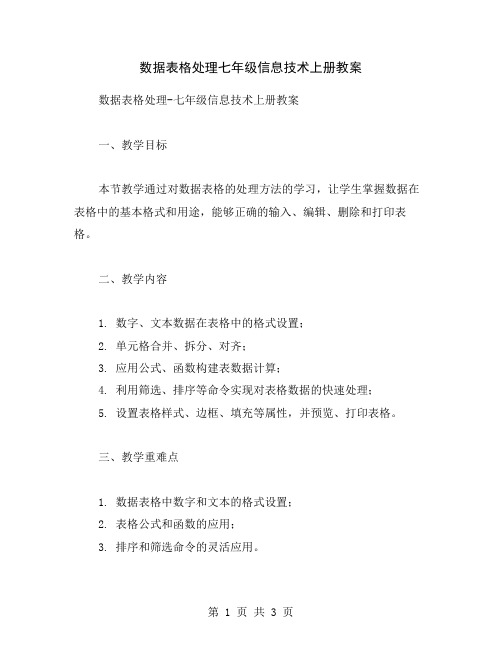
数据表格处理七年级信息技术上册教案数据表格处理-七年级信息技术上册教案一、教学目标本节教学通过对数据表格的处理方法的学习,让学生掌握数据在表格中的基本格式和用途,能够正确的输入、编辑、删除和打印表格。
二、教学内容1. 数字、文本数据在表格中的格式设置;2. 单元格合并、拆分、对齐;3. 应用公式、函数构建表数据计算;4. 利用筛选、排序等命令实现对表格数据的快速处理;5. 设置表格样式、边框、填充等属性,并预览、打印表格。
三、教学重难点1. 数据表格中数字和文本的格式设置;2. 表格公式和函数的应用;3. 排序和筛选命令的灵活应用。
四、教学过程1、引导学生通过菜单或常用操作快捷键新建一个数据表格,并分析表格基本结构。
2、教师示范文本和数字格式的单元格设置,让同学们实践输入相应的数据在表格中的展示样式。
3、教师以数学成绩的计算为例,指导同学们正确运用表格公式和函数,实现快速计算和可视化展示。
4、教师通过单元格合并、拆分的操作,演示在表格中合并多个单元格,打造专业的统计汇总表格。
5、让同学们针对数据表格中指标排名、筛选等实际应用,学习相关命令的操作和展示效果,并进行综合练习。
6、引导同学们探索表格样式设计,让同学们根据自己的喜好,为表格设置美观的样式,包括边框、填充、字体、颜色等。
7、让同学们预览打印表格,了解表格的打印样式和设置。
五、教学效果评估和小结通过本节课的学习,同学们能够掌握数据表格的基本格式设置、公式和函数的应用、命令的灵活使用,以及表格样式的设计和打印等核心内容,达到预期教学目标。
六、课后拓展1、通过网络课堂和其他学科的教材,了解如何使用数据表格处理数据。
2、实践应用中的表格设计时灵活运用样式和格式设置,打造清晰专业的数据表格呈现。
3、学习多元数据分析知识体系,拓宽自己的数据分析领域。
【VIP专享】七下第一单元 数据处理
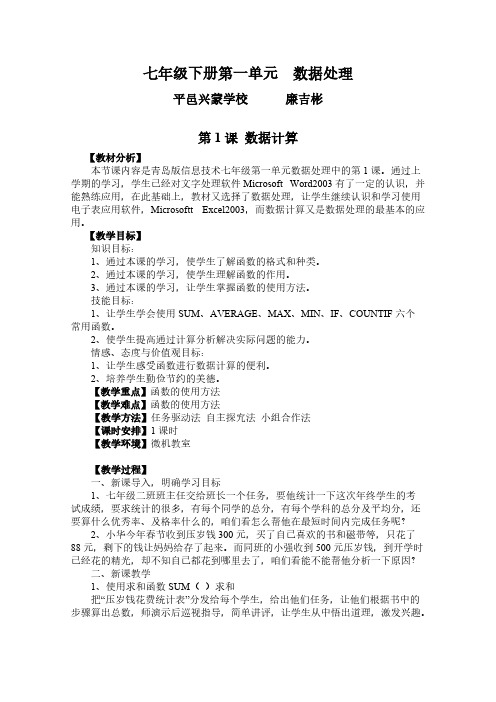
七年级下册第一单元数据处理平邑兴蒙学校廉吉彬第1课数据计算【教材分析】本节课内容是青岛版信息技术七年级第一单元数据处理中的第1课。
通过上学期的学习,学生已经对文字处理软件Microsoft Word2003有了一定的认识,并能熟练应用,在此基础上,教材又选择了数据处理,让学生继续认识和学习使用电子表应用软件,Microsoftt Excel2003,而数据计算又是数据处理的最基本的应用。
【教学目标】知识目标:1、通过本课的学习,使学生了解函数的格式和种类。
2、通过本课的学习,使学生理解函数的作用。
3、通过本课的学习,让学生掌握函数的使用方法。
技能目标:1、让学生学会使用SUM、AVERAGE、MAX、MIN、IF、COUNTIF六个常用函数。
2、使学生提高通过计算分析解决实际问题的能力。
情感、态度与价值观目标:1、让学生感受函数进行数据计算的便利。
2、培养学生勤俭节约的美德。
【教学重点】函数的使用方法【教学难点】函数的使用方法【教学方法】任务驱动法自主探究法小组合作法【课时安排】1课时【教学环境】微机教室【教学过程】一、新课导入,明确学习目标1、七年级二班班主任交给班长一个任务,要他统计一下这次年终学生的考试成绩,要求统计的很多,有每个同学的总分,有每个学科的总分及平均分,还要算什么优秀率、及格率什么的,咱们看怎么帮他在最短时间内完成任务呢?2、小华今年春节收到压岁钱300元,买了自己喜欢的书和磁带等,只花了88元,剩下的钱让妈妈给存了起来。
而同班的小强收到500元压岁钱,到开学时已经花的精光,却不知自己都花到哪里去了,咱们看能不能帮他分析一下原因?二、新课教学1、使用求和函数SUM()求和把“压岁钱花费统计表”分发给每个学生,给出他们任务,让他们根据书中的步骤算出总数,师演示后巡视指导,简单讲评,让学生从中悟出道理,激发兴趣。
注:AVERAGE( )、MAX( )、MIN( )分别是求平均值函数、最大值函数和最小值函数的。
高中信息技术《表格数据的处理》优质课件设计

三、数据的筛选
如果需要从表格中选出符合某个特定条件的数据 来
,常常需要用“筛选”的方法。 方 法 : 选 中 有 数 据 的 单 元 格 →“数 据 ”菜 单 →“筛 选 ”命 令→自动筛选, 点f t 标题字段的筛选标记 “▲”, 在 下 拉框选择或者在自定义对话框设置筛选条件。
探究 1. 筛选等于删除吗?
4.2.1 表格数据助表格对数据进 行 计算、排序、筛选、分类汇总等处理, 揭示 客观事物随时间、地点及其他条件的 不同而 变化的规律, 以帮助我们发现问题 和解决问 题。
学习目标:
通过完成任务熟练掌握运用Excel 进行数据的计算 、排 序 和筛 选 操 作
2. 如何取消“自动筛选”?
小结
表格数据的处理
1 、数据的计算
利用公式计算 利用函数计算 利用自动计算
2 、数据的排序 3 、数据的筛选
三种计算方法的对比
二、数据的排序
排序 利用电子表格的排序功能可以按任意字段对数
据 进行升序或降序排列, 排序有助于我们更清晰 地了 解各种分类信息。 步骤:选中排序数据区域后,选择“数据 /排序”命令 ,设置对话框中关键字和排序次序。
任务 4 :按最后得分降序对歌咏比赛结果进行排序,然后 在名次中填入序号。
Excel数据表格的数据处理和数据分布技巧

Excel数据表格的数据处理和数据分布技巧Microsoft Excel是一种功能强大而广泛使用的电子表格程序。
它可以处理大量的数据并对其进行分析和呈现。
在数据处理和数据分布方面,Excel提供了许多技巧和工具,可以帮助用户更好地理解和利用数据。
在本文中,我们将探讨一些Excel数据处理和数据分布的技巧,以此提高用户的工作效率和数据分析能力。
一、数据处理技巧1、数据筛选数据筛选是Excel中最常用的数据处理技巧之一。
用户可以根据所需的条件筛选数据,将其呈现在一个表格中。
为了使用数据筛选,用户需要打开Excel表格并点击数据选项卡上的“筛选”按钮。
然后,用户可以选择要筛选的列和条件,比如筛选出某个日期范围内的数据。
一旦筛选完成,用户可以将结果保存为一个新的表格或在同一表格中添加数据。
2、数据分组数据分组是一种将数据按照某些条件划分为不同组的方法。
在Excel中,用户可以通过选择所需的列和对应的数据,然后点击数据选项卡上的“分组”按钮来实现数据分组。
分组后,用户可以方便地查看每个组的数据总和和平均值等统计数据。
另外,Excel还可以对分组数据进行排序和计算。
3、数据透视表数据透视表是一种以交叉表的形式呈现数据分布和总结的工具。
它可以将大量数据集成为易于理解的表格,并为用户快速计算和分析数据提供帮助。
为了使用数据透视表,用户需要选择所需的列和行,并将它们拖入透视表的相应位置。
然后,用户可以选择所需的计算方式来计算数据,比如求和或平均值。
数据透视表还可以进行排序、过滤和显示细节等操作,以方便用户更好地理解数据分析结果。
二、数据分布技巧1、图表图表是一种常见的数据分布方式,可以帮助用户更直观地理解数据。
在Excel中,用户可以根据所需的数据类型,选择不同的图表类型,比如折线图、柱状图、散点图等。
使用图表,用户可以快速将数据进行可视化,并帮助用户快速分析和比较数据变化趋势。
2、条件格式化条件格式化是一种可以根据数据值自动设置单元格格式的技巧。
信息技术《初识WPS表格》教案.pptx

.小游戏:你指我说 两人一组,边指边说出WPS窗口的组成. 3,想一想:如何表示第2列第3行单元格的地址?写在下面的横线上。 4,做一做:新建一张工作表,把《五年级二班班贽管理明细表》中的班费数据输入到工作表 “Sheetl”中并保存。 二、合作学习,释疑解难 .议一议 (1ቤተ መጻሕፍቲ ባይዱ为了使表格美观、实用,需要对表格中的行高或列宽进行哪些操作? (2)如果想在表格中添加或粗除某行或某列,应该如何操作? .做一做: (1)适当调整《五年级二班班费管理明细表》中B列的宽度,使该列文字能完整显示。 (2)请在表格中的第5行上方插入一行,聘漏掉的记录输入到表格中。 三、实践创作,展示评价 做一做
信息技术《初识WPS表格》教案
第一单元 数据处理有妙招一«WPS表格》初步应用 第1课初识《WPS表格》第1课时【学案】 【学习目标】 .认识WPS表格,掌握数据的输入与保存的方法,掌握如何进行数据表的简单调整“ .通过认识WPS表格,养成利用表格处理数据的意识。 .通过数据的输入与保存,形成良好的信息技术习惯, .通过调整数据表,培养规则意识及对信息的敏感度等。 【重难点】 教学揖点:数据的输入与保存。 教学难点:数据表的调整。 【学习过程】 一、自主探究,交流分享 .说一说 启动EWPS表格》的方法有哪些?
.在工作表中输入《消费情况统计表》中的数据。 .对表格进行简单的调整,让表格更加美观. .根据表格标题“消费情况统计表”的宽度合并单元格,并使其居中显示。 四、梳理总结 WPS程序的启动与窗口组成 数据的收入与保存 行高、列宽 「插入/删除行/列 合并单元格
第1章 Excel数据管理基础
三、数据格式设置
字体、字形、 字体体、字形、字体颜色设置 字体、字形、
跨列居中 垂直对齐 文本、 文本、数字的旋转 取消合并单元格
五、格式化数据
文本 数值、 数值、百分比和科学计数 货币和会计专用 日期和时间 特殊和自定义
1.2 数据处理
数据有效性检查 数据排序 数据筛选 数据分类汇总 条件格式 数据合并计算
一、数据录入基本概念
工作表:工作表就是人们常说的电子表格, 工作表:工作表就是人们常说的电子表格, 由一些横向和纵向的网格组成, 由一些横向和纵向的网格组成,横向的称为 纵向的称为列, 行,纵向的称为列,在网格中可以填写不同 的数据。一个表格最多有65536行,256列。 的数据。一个表格最多有 行 列 每个工作表有一个名字, 每个工作表有一个名字,体现在工作表标签 只有一个工作表是当前工作表, 上。只有一个工作表是当前工作表,刚打开 一个工作簿时, 是当前工作表。 一个工作簿时,Sheet1是当前工作表。 是当前工作表
一、数据录入基本概念
单元格: 工作表实际上是一个二维表格, 单元格:Excel工作表实际上是一个二维表格,单 工作表实际上是一个二维表格 元格就是这个表格中的一个“格子” 元格就是这个表格中的一个“格子”。单元格由它 所在行、列所确定的坐标来标识和引用, 所在行、列所确定的坐标来标识和引用,在标识或 引用单元格时,列标符号在前面,行号在后面; 引用单元格时,列标符号在前面,行号在后面; 活动单元格:在工作表中, 活动单元格:在工作表中,有时会有一个或多个单 元格由粗边框包围, 元格由粗边框包围,这种由粗边框包围的单元格称 为活动单元格(又称当前单元格)。 为活动单元格(又称当前单元格)。
一、数据录入基本概念
公式: 公式:公式是对工作表数据进行运算的表达 公式不仅可以进行数学运算, 式。公式不仅可以进行数学运算,如加法和 乘法,还可以比较工作表数据或合并文本。 乘法,还可以比较工作表数据或合并文本。 中输入公式时, 在Excel中输入公式时,第一个输入的符号必 中输入公式时 须是等号“ 。 须是等号“=”。
表格数据的处理(1)
F、数据透视表:数据透视表是一种对大量数据进行快速汇总和建立交叉列表的交互式表格。她可以转换行和列以查看源数据的不同汇总结果,可以根据需要显示指定区域内的数据,还具备查询应用的功能等。要求学生尝试对杀毒软件销售情况数据表的透视表的操作过程。
工作表:工作表是一个由若干行和列组成的表格,一行和一列的交叉部分称为单元格。一般而言,数据处理都是在单元格内进行的。电子表格常常处理成批的数据,它一般包含大量的单元格,最多为65536(256)=16777216个单元格。
工作簿:工作簿一般由若干个工作表组成,并以文件形式存放在磁盘上。所以,工作簿是面向用户操作的一个概念,而文件则是面向计算机系统的一个概念。
教师活动:通过课本的实例介绍,一边讲解以上概念,一边演示操作过程。
训练达标
下面是某总公司的各分公司,各分公司在几周内销售各种产品如下表(根据要求完成下列任务)
公司名称
周次
星期
品牌
数量(台)
单价
总价
公司一
1
星期一
TCL
200
385
公司二
1
星期二
联想
158
419
公司三
2
星期三
TCL
160
385
公司四
3
星期四
公司十四
3
星期日
PH
80
435
公司十五
2
星期一
联想
90
419
1、利用公式计算出每个公司的总价。
2、按照总价为关键字,按从高到低进行排序。
3、分别按照周次、品牌进行汇总。
Word文档的表格数据处理
Word文档的表格数据处理
Word文档是广泛使用的文字处理软件,其中的表格功能在处理数据时非常实用。
通过合理的布局和功能运用,可以使表格数据处理更加高效和便捷。
1.数据输入与编辑
在Word文档中插入表格后,可直接点击单元格进行数据输入。
双击单元格可快速编辑内容,也可以使用快捷键进行操作,如Tab键在单元格之
间切换,Enter键在同一列中换行。
2.数据排序与筛选
Word表格可以进行数据的排序和筛选,使数据更有序。
在“表格工具”选项卡中,可以找到“排序”和“筛选”功能,根据需要选择排序规则或筛选条件,快速整理数据。
3.公式计算
利用Word表格中的公式功能,可以进行简单的计算。
在单元格中输入“=”,然后选择需要计算的单元格,可以快速得出计算结果。
这对于简单
的数据统计和汇总非常方便。
4.格式设置与样式应用
通过Word的样式和格式设置功能,可以美化表格,提高数据展示效果。
可以设置表格边框样式、单元格背景色、字体颜色等,使表格数据更加清晰易读。
5.图表插入与数据可视化
除了表格外,Word还支持插入图表功能,将数据通过图表形式展示,更直观地呈现数据结构和趋势。
在“插入”选项卡中可以选择合适的图表类型,快速生成数据图表。
Word文档的表格功能为数据处理提供了便利的工具,通过合理的运用,可以高效处理和展示数据。
熟练掌握表格的基本操作和功能,能够提升工作效率,使数据管理更加简单和便捷。
在日常工作中,合理利用Word表格功能,可以更好地处理和展示数据,提高工作效率,为工作和学习带来便利和效益。
高中信息技术《表格数据的处理(1)》优质教学课件设计
5. 总结
2.1 数据的排序 1. 一般排序 2. 自定义排序
2. 数据的筛选 3. 数据的计算
3. 利用公式计算 4. 利用函数计算 5. 自动计算 2.4 数据的分类汇总
6. 课后作业
对“学生成绩表 .xls” 进行如下操作: 1. 计算各科最高分、最低分; 2. 计算各科平均分; 3. 计算所有学生总分的平均分;
2. 自定义排序,满足特殊排序的需要。 例 2 :对“例表 .xls” ,以班级 “3,4,1,2,5” 的顺序排
序,操作步骤如下 : 第 1 步:自定义排序序列,工具—选项—自定义序列
—新序列—在输入序列中输入“3,4,1,2,5”— 单 ft“添 加”按钮,添加到左侧自定义序列中—确定; 第 2 步:排序,数据—排序—设置主要关键字为“班 级 ”,“升序”—单 f t “选项”按钮—在自定义排序次序中单 ft下拉箭头,选择“3,4,1,2,5”— 依次“确定”。
例 6 :对“例表 .xls” ,计算所有学生的总分,操作步 骤如下 :
单 f t J2 单元格设为活动单元格—单f t 快捷按钮 — 出现“插入函数”对话框—单 ft“确定”—出现“函数参数” 对话框—按住鼠标左键连续选择 D2 到 I2 单元格—确 定。
公式计算与函数计算比较
一般情况下,两种计算方式可以实现同一种操作; 如果数据项少或者不连续,使用公式计算简单; 如果数据项多且连续,使用函数计算简单。
本节课结束,谢谢!
例 8 :对“例表.xls” ,计算各班各科及总分的平均分 ,并与全部学生各科平均分及总分平均分进行比较, 操作步骤如下 :
先按“班级”一般排序(参考例 1 ),再分类汇总:数 据—分类汇总—分类字段“班级”,汇总方式“平均值”, 选定汇总项“语文、数学、英语、物理、化学、生物、 总分”—确定—单 ft左侧“-” 变成“+” 隐藏数据。
- 1、下载文档前请自行甄别文档内容的完整性,平台不提供额外的编辑、内容补充、找答案等附加服务。
- 2、"仅部分预览"的文档,不可在线预览部分如存在完整性等问题,可反馈申请退款(可完整预览的文档不适用该条件!)。
- 3、如文档侵犯您的权益,请联系客服反馈,我们会尽快为您处理(人工客服工作时间:9:00-18:30)。
1
一 教学要求
1.通过具体实例,了解什么是数据,什么是数组,什么是数据表格,理解数据表格中
的数组之间是有密切关系的,能根据要求设计合理的数据表格.
2.了解单个数组内数据的运算和多个数组之间数据的运算,从而了解数组运算的概
念.掌握数组运算的运算法则及运算律.
3.了解常见的统计图——饼图、条形图、柱形图、折线图的功能和特点,理解使用这
四种统计图的条件和注意事项,初步掌握绘制它们的方法.
4.会利用Excel软件创建数据表格,进行数组的运算,绘制统计图.
二 教材分析和教学建议
(一)编写思路
1.教材用大量的具体的实例说明什么是数据,什么是数组,什么是数据表格,材料丰
富详实,能极大地激发学生的兴趣.考虑到职业高中学生的认知水平,对于数据、数组、数
据表格的概念不做严格的定义,只做描述性的说明.
2.数组的运算是数据处理的重要的方法和手段.在对数据表格进行分析处理时,往往
需要进行数组的运算,以便得出更多的数组,获取更丰富更直接的信息,从而帮助我们做出
正确的决策.数组的运算包含单个数组内数据的运算和多个数组之间数据的运算.所谓数组
的运算,就是对一个数组内或多个数组之间的数据按照一定的运算法则和计算流程进行处理
的运算.教材先通过如何求样本均值和样本标准差,介绍一个数组内数据的运算,再介绍数
组的运算法则:设A={x1,x2,…,xn},B={y1,y2,…,yn},则
A+B={x1+y1,x2+y2,…,xn+yn},
A-B={x1-y1,x2-y2,…,xn-yn},
A×B={x1y1,x2y2,…,xnyn},
A÷B={x1y1,x2y2,…,xnyn},
An={xn1,xn2,…,xnn},n∈R.
特别地,若a为常数,则
A+a={x1+a,x2+a,…,xn+a},
aA={ax1,ax2,…,axn}.
3.绘制统计图是数据处理的又一种重要的方法和手段.统计图就是依据数据表格中的
数字资料,应用点、线、面、体、色彩等的描绘,制成的整齐、规律、简明的图形.与数据
表格相比,统计图具有直观、形象、生动的优势.常用的统计图有饼图、条形图、柱形图、
折线图等.饼图用来显示数据表格中每一项占该行或列数值总和的比例关系,在需要突出某
个重要项时十分有用;条形图显示各个项目之间的比较情况;柱形图用来显示一段时期内数
据的变化或者描述各项之间的比较;折线图可以显示随时间(根据常用比例设置)而变化的连
2
续数据,因此非常适用于显示在相等时间间隔下数据变化的趋势或走向.
4.前三节的编写,分为两部分,第一部分是有关数据信息处理的基本概念和基础知识,
第二部分是如何利用Excel软件来进行数据信息的处理,大约各占一个课时.在第一节中,
先对Excel软件的运行环境,常用的功能菜单及其操作作了比较详细的介绍,便于学生学习、
使用.
5.第四节,数据表格的应用举例,是在前三节的基础上,再次通过具体的例子,在实
际的应用过程中巩固所学数据表格信息处理的知识,提高数据表格信息处理的能力,为将来
的工作打下坚实的基础.
6.例题、习题的取材大多来自于职业高中学生的生活、学习的实际,也考虑到他们将
来实习、工作的职业特点,因而具有较强的职业特色.
(二)课时分配
本单元教学时间约需10课时,分配如下(仅供参考):
1.1 数组、数据表格的概念 约2课时
1.2 数组的运算 约2课时
1.3 数据表格的图示 约2课时
1.4 数据表格的应用举例 约2课时
归纳与总结 约2课时
(三)内容分析与教学建议
1.1 数组、数据表格的概念
1.数据和数组
教材通过4个具体的实例,让学生了解什么是数据,什么是数组.在例1、例2的教学
过程中,可以让学生谈一谈“身份证号”、“图书条形码”等数据编码的具体含义,以激发
学生的兴趣,但更重要的是通过这些例子,使学生明白什么是数据.教材通过例3,说明数
据表格的每一列(或行)的数据,可以构成一个数组,第一、二两列构成“文字数组”,第三
列构成“数字数组”,我们着重研究“数字数组”.
2.数据表格
数据表格也是一个描述性的概念,教材通过几个具体的例子,让学生了解相关的数据组
可以构成数据表格,同处一个数据表格中的数组之间是密切相关的.例5,教师可以引导学
生观察表格中的数据和数组,分析表格能够透露出来的信息;例6,可以让学生分析数据表
格中数组之间的关系,还可以提问学生“为了更好地体现企业的科技发展水平的变化情况,
还应该添加哪些数组,使表格更合理?”;例7之后的试一试,给学生提供了一个动脑动手
的机会,添加“销售额的贡献率”这一数组(一列数据),为企业制定奖金分配方案带来方
便.例6和例7中由已知的数组经过运算产生了新的数组,为下一节数组的运算作了必要的
铺垫.
3.Excel电子表格
Excel电子表格软件,是一个常用的应用程序,我们可以用它建立数据表格,进行数组
的运算,绘制统计图表,是我们学习数据表格信息处理的一种重要的工具.教材先介绍Excel
电子表格的运行环境,介绍了它的工作界面的主要菜单及其功能,然后通过例8,介绍如何
利用Excel电子表格软件创建一个数据表格.这部分内容,学生在信息技术课上学习过,老
师应该根据学生已经掌握的程度,可以带着学生去做,也可以放手让学生自己去完成.
3
1.2 数组的运算
教材先通过如何求样本均值和样本标准差,介绍一个数组内数据的运算.样本均值和样
本标准差的概念和计算公式,虽然在前面统计初步单元已经学习过了,但是学生是否已经掌
握,教师需要在课前作一了解.如果学生还没有掌握,在教学过程中,教师可以先带着学生
复习复习,再举出一个具体的例子加以说明.
接着,教材再介绍多个数组之间数据的运算,以及数组运算的法则,并举例说明数组的
运算是怎样进行的.根据学生理解的情况,教师可以再增加一两个例题来巩固.数组的运算
法则和运算律学生很容易理解,教师不必花太多的时间去说明或解释,而着重在于理解和应
用,关键是要弄清楚该如何运算,以及运算的结果表示的是什么含义.
最后介绍利用Excel软件进行数组运算的方法,(1)利用单值公式或函数计算数据和数
组;(2)使用数组公式计算数据或数组.教师可以根据学生的具体情况,选择教师演示为主,
还是学生实际动手操作练习为主.
1.3 数据表格的图示
绘制统计图,是数据信息处理的一种重要方法.教材先介绍了什么是统计图,然后让学
生想一想,与数据表格相比,统计图有哪些优势?在引入课题时,教师可以用ppt演示几幅
统计图,让学生感受统计图具有直观、形象、生动的特点,体会绘制统计图的意义.
教材着重介绍了四种常用的统计图——饼图、条形图、柱形图、折线图的功能特点、使
用条件、绘制方法以及注意事项等,并用例题加以说明.在教学时,教师应结合例题,讲清
绘制图表的原理和方法,引导学生理解如何合理地选取统计图来表示数据表格,以达到预期
的效果.
Excel软件具有强大的绘制图表的功能,教材通过例题详细介绍了如何利用Excel软件
方便快捷地绘制统计图,这对学生来说具有很好的应用价值,有条件的学校,最好让学生上
机动手实际操作,学会绘制方法.
习题三给学生提供了较为丰富的素材,第三小题对学生要求比较高,教师可以让全班同
学集体共同来完成,也可以让学生写成报告,大家一起交流.这也是一次“反对民族分裂、
坚持民族团结”的思想教育.
1.4 数据表格的应用举例
本节通过三个例题,全面介绍了数据表格数据信息处理在各方面的应用.例1是关于学
生最为熟悉的考试成绩的统计和分析,例2是关于企业财务统计和分析,例3是关于企业人
事数据管理系统的建立问题,这些都是职业高中学生学习、生活和工作中经常会遇到的问题,
都要用到本单元的数据和数据表格、数组的运算、数据表格的图示等多方面的知识,只有学
好了这些知识,才能适应将来工作的需要.要求学生做到举一反三,触类旁通,学以致用,
在实际应用过程中,不断巩固,不断提高.
